Informazioni sulla Modalità esame di Desmos
Desmos collabora con gestori di esami importanti in più di 35 Paesi, inclusi numerosi esami a livello nazionale e internazionale, fornendo accesso ai suoi strumenti di calcolo il giorno dell'esame.
Per aiutare gli studenti e gli insegnanti nella preparazione degli esami e per supportare l'istruzione continuativa e le esigenze valutative, Desmos ha sviluppato una serie di applicazioni in modalità esame. Ciascuna app consente di gestire gli esami supervisionando gli studenti grazie alle funzionalità di sicurezza che aiutano a garantire l'osservanza delle regole della scuola o della classe.
Qui descriviamo le varie funzionalità di sicurezza disponibili nelle nostre applicazioni, e le istruzioni per l'installazione e l'uso.
Pratica per gli esami
Gli studenti possono esercitarsi con i nostri strumenti nella pagina dedicata alla pratica. Inoltre, per incoraggiarli ancora di più, le nostre applicazioni per Chromebook, iPad e iPhone sono completamente gratuite.
Le applicazioni dedicate alla pratica rispecchiano le condizioni che gli studenti sperimenteranno il giorno dell'esame. Gli studenti possono esercitarsi su una prova specifica scegliendo un esame nella schermata iniziale.
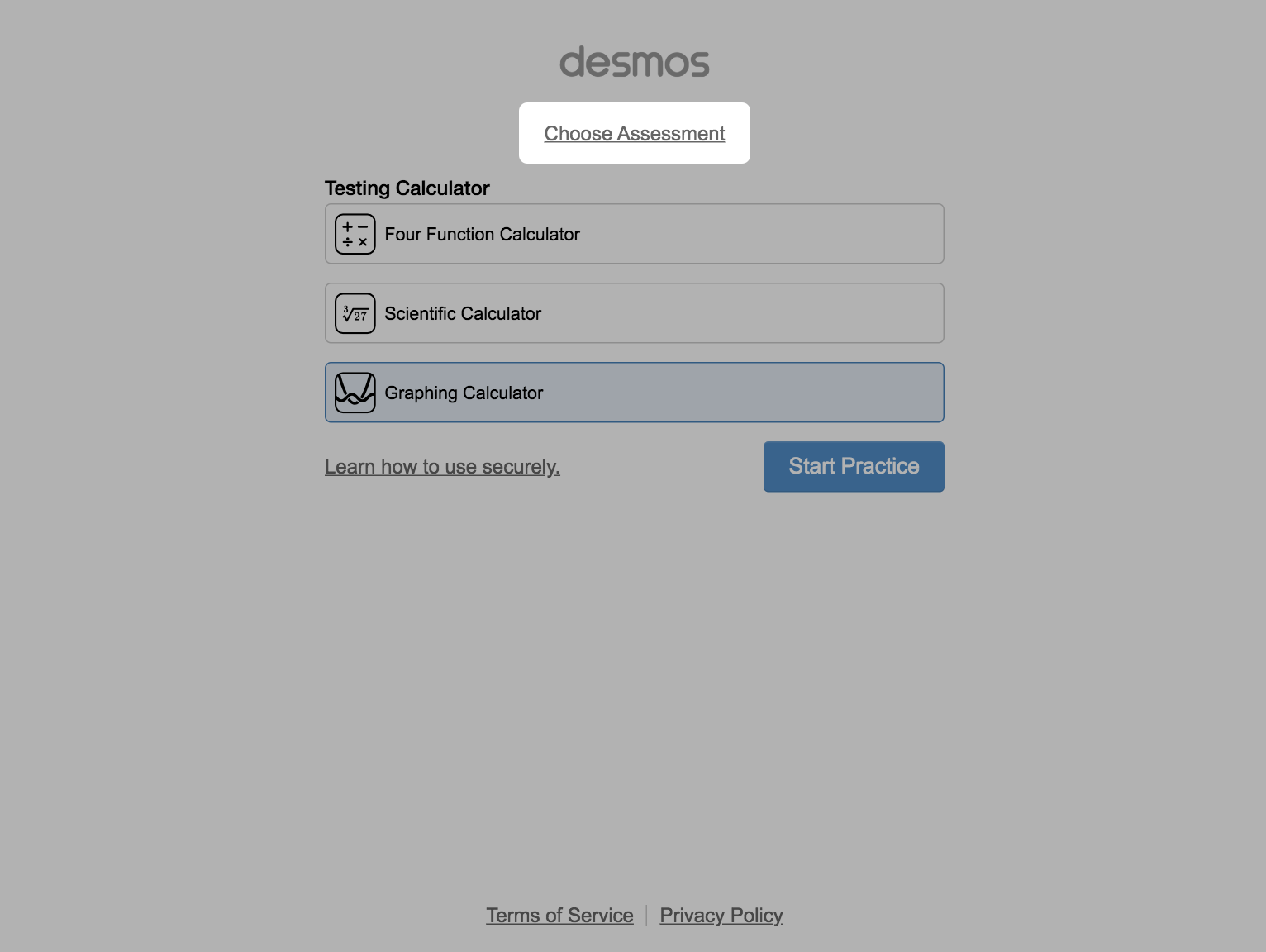
Chromebook
L'app per Chrome permette di esercitarsi offline, basta scaricarla sul dispositivo visitando bit.ly/desmos-test-mode-chrome-app. (Attenzione: l'app funziona solo su Chromebook e non su altri dispositivi come Mac o Windows, anche se con Chrome istallato).
La modalità kiosk permette di gestire l'esame in tutta sicurezza, impedendo l'uso di altre app mentre si usano gli strumenti Desmos. Gli studenti verranno bloccati nello strumento Desmos che scelgono prima di premere il pulsante per iniziare l'esame. Prima di accedere, selezionare tra le app la modalità esame di Desmos nella barra in basso. Spegnere il Chromebook per uscire dalla modalità kiosk.
Nella modalità kiosk la barra superiore cambierà colore a seconda della piattaforma Desmos usata: verde per l'elaboratore grafico, viola per la calcolatrice scientifica e blu per quella semplice. Inoltre apparirà un simbolo distintivo vicino al logo di Desmos.

L'elaboratore grafico in modalità kiosk con la barra superiore verde.

La calcolatrice scientifica in modalità kiosk con la barra superiore viola.

La calcolatrice semplice in modalità kiosk con la barra superiore blu.
Gli studenti possono abbandonare l'app spegnendo il Chromebook e riavviandolo. È possibile verificare che usino correttamente le piattaforme controllando il registro alla fine dell'esame. Il registro mostra per quanto tempo lo studente è rimasto sull'applicazione.
iPad e iPhone
La app per iPad e iPhone permettono di esercitarsi offline e di gestire l'esame in completa sicurezza.
Gli studenti possono attivare il blocco automatico dell'app premendo il pulsante per iniziare l'esame. Quando è attivo gli studenti verranno bloccati nello strumento Desmos selezionato prima di avviare l'esame. Non potranno né cambiare lo strumento né uscire dall'app fino alla disattivazione del blocco automatico.
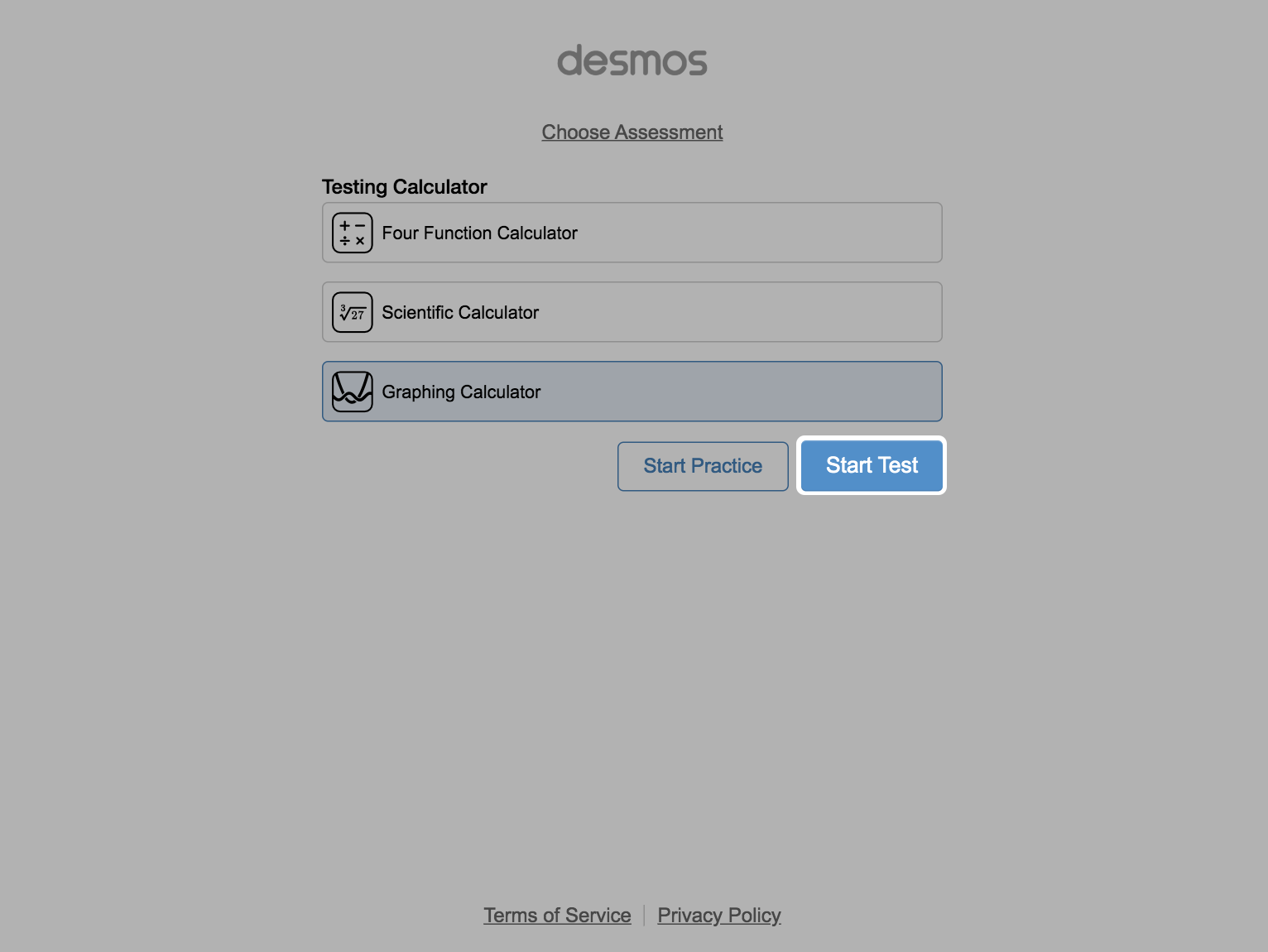
Quando il blocco automatico è attivo la barra superiore cambierà colore a seconda della piattaforma usata: verde per l'elaboratore grafico, viola per la calcolatrice scientifica e blu per quella semplice. Inoltre apparirà un simbolo distintivo vicino al logo di Desmos.

L'elaboratore grafico con la barra superiore verde mentre il blocco automatico è attivo.

La calcolatrice scientifica con una barra superiore viola mentre il blocco automatico è attivo.

La calcolatrice semplice con una barra superiore blu mentre il blocco automatico è attivo.
Gli studenti possono disattivare il blocco automatico cliccando il pulsante di conclusione prima della fine dell'esame. È possibile verificare che usino correttamente le piattaforme controllando il registro alla fine dell'esame. Il registro mostra per quanto tempo lo studente è rimasto sull'applicazione.
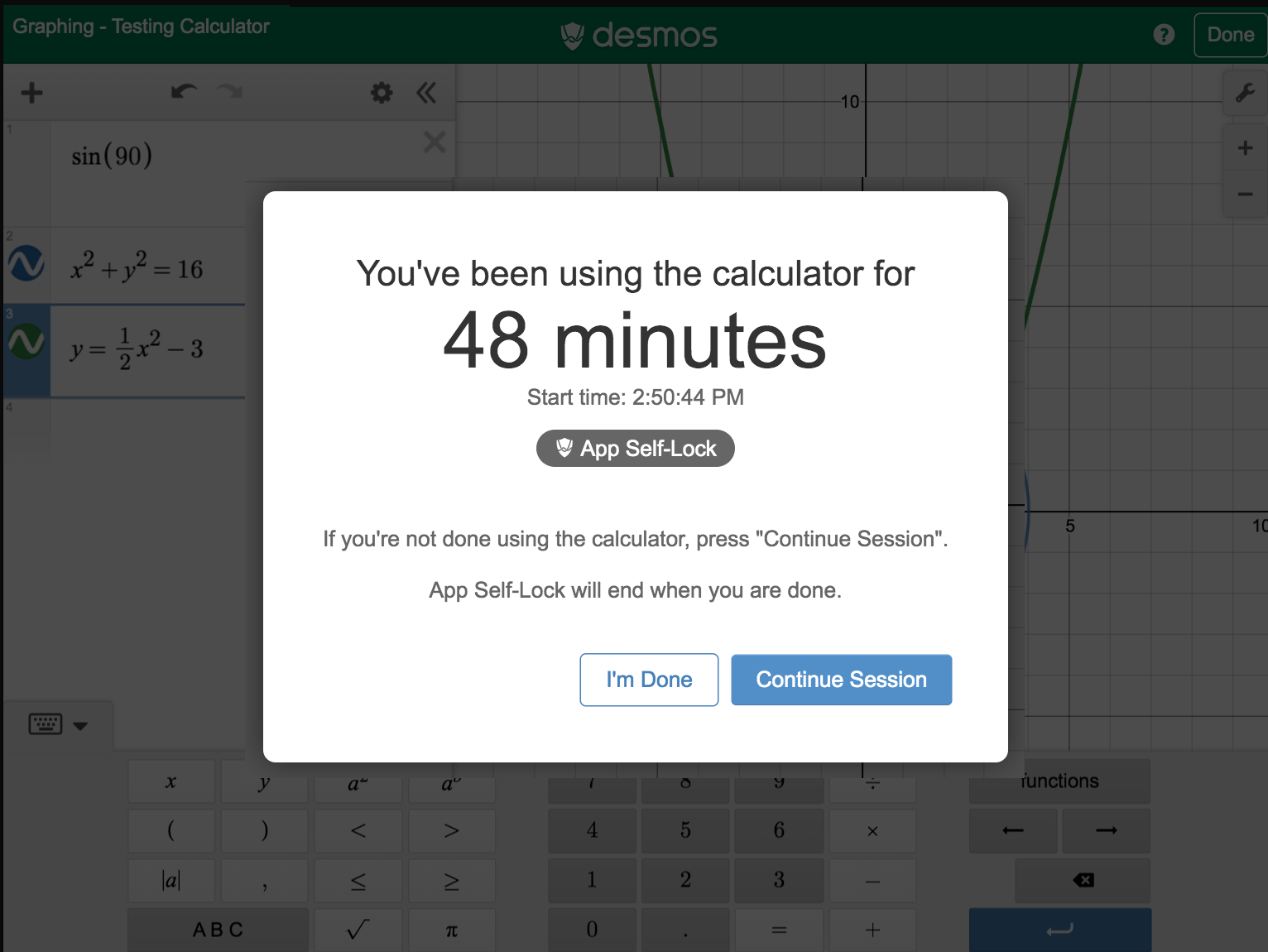
Per una maggiore sicurezza, è possibile vincolare lo studente all'interno dell'app usando l'accesso guidato.
Per attivare l'accesso guidato:
- Andare su Impostazioni > Generali > Accessibilità > Accesso Guidato.
- Scegliere il codice di accesso da inserire.
- Aprire l'app Modalità esame.
- Cliccare tre volte il pulsante laterale o home.
Il dispositivo rimarrà bloccato sull'app fino a quando non verrà inserito il codice di accesso.
Per uscire dall'accesso guidato:
- Cliccare tre volte la barra laterale o il pulsante home.
- Inserire il codice di accesso scelto.
Android (Beta)
La nostra app per Android (al momento in fase beta) permette di esercitarsi offline.
Il blocco su schermo permette di gestire l'esame in totale sicurezza impedendo allo studente di usare altre app mentre la piattaforma è aperta.Tutte le informazioni sul blocco su schermo nei dispositivo Android.
Per bloccare la schermata:
- Disattivare il Wi-Fi sullo smartphone.
- Attivare la modalità aereo.
- Cliccare sul pulsante per iniziare l'esame.
Per gestire il test in completa sicurezza:
- Far bloccare l'app agli studenti.
- Dire agli studenti di non sbloccare l'app.
- Alla fine del test verificare che la schermata sia rimasta bloccata per l'intera durata del test controllando il registro nell'app.
Opinioni
Ci impegniamo costantemente per migliorare la modalità esame delle app Desmos e il riscontro dei nostri utenti è fondamentale per offrire la migliore esperienza possibile a insegnanti e studenti. Per inviarci un commento o una domanda basta scrivere a feedback@desmos.com.